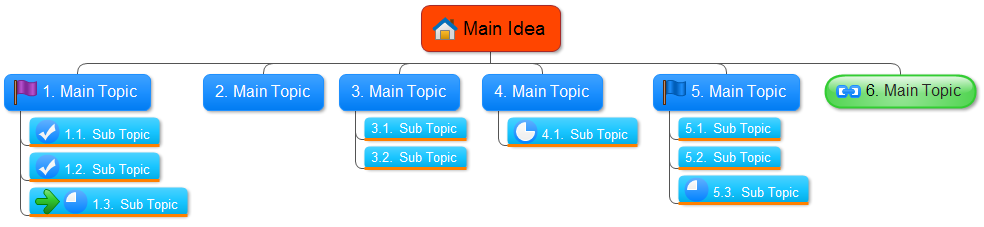有效的製作心智圖
專業版的 EdrawMind 可以創建更多繪圖類型,增強您的創造力,改善業務,並建立您可能無法建立的聯繫。看看這個簡單的影片教學,它向您展示了這款易於使用的心智圖軟體。
EdrawMind
全功能性心智圖軟體
- 支援跨平台(Windows、Mac、Linux、Web)
- 頭腦風暴模式和演示模式
- 小組和即時協作
製作心智圖的9個有效秘訣
1. 使用單個詞或簡單短語
在正常寫作中,許多詞都是填充詞,因為它們可以確保正確的表達上下文,並以令人愉悅的方式呈現。在心智圖中,單一個有力的詞或簡短有意義的短語可以更強烈地傳達相同的意思。過多的用字只會使心智圖顯得雜亂無章。
2. 有效使用心智圖形狀
當您從「心智」圖形庫中拖動主題時,它們會自動連接。因此,您不需要逐個連接主題。要開始,請將「心智」圖形拖到繪圖頁面上。智慧導引會如下圖所示。
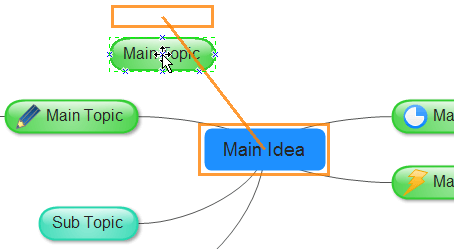
您可以在這個心智圖符號的正面輸入文字,以代表對您的業務有意義的內容。
3. 在您的心智圖中加入圖像
在心智圖中,圖像的呈現與心智圖符號大致相同。您可以從電腦的檔案夾插入圖片,或使用Edraw圖庫中的插畫,清楚瞭解您的工作內容並客觀地查看每項任務。通過將圖片拖到心智圖形上,圖片將像符號一樣加入到心智圖形中。為您的圖表增加視覺衝擊的最好方式。
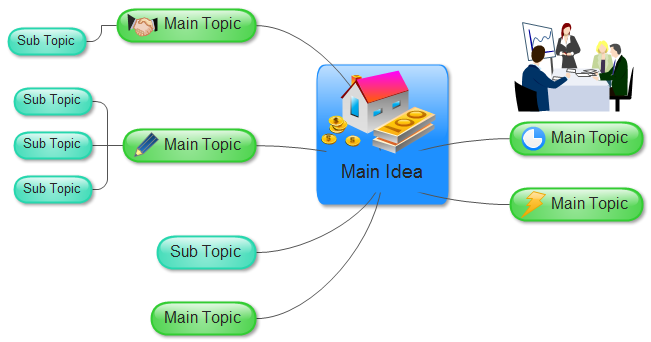
4. 在您的心智圖中添加表格
令人驚訝的是,Edraw Mind Map 甚至可以讓您創建表格。這對用戶來說是一項重要功能,可以對心智圖符號進行統計。

要插入表格:
- 將游標移動以選擇所需的行數和列數,然後點擊。
- 點擊「插入表格」,然後在「列數」和「行數」列表中輸入數字。
- 要向表格內的儲存格添加文字,請點擊儲存格,然後輸入您的文字。輸入文字後,請點擊表格外部。
5. 說明主題之間的特殊關係
心智圖一部分的資訊可能與另一部分相關。在這裡,您可以繪製線條來表示關係。有助於您瞭解主題的一部分如何影響另一部分。
「插入關聯」工具使用聯想線(顯示為相關主題之間的虛線)來說明心智圖中兩個主題或子主題之間的特殊關係。
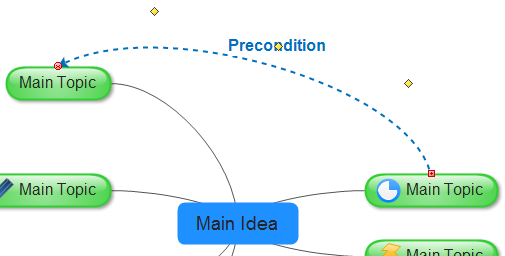
6. 使用更好的版面配置模式
對於心智圖,Edraw 包含了令人驚訝的功能。使用「心智圖」選單中的「排列方向」子選單,您可以透過一次點擊來更改主題版面配置。您還可以將連接樣式更改為弧形、直線、肘形或曲線。下圖將心智圖更改為階層的版面配置。
7. 創建單獨的心智圖並將它們連結在一起
避免心智圖過大的一個好方法是在新頁面上創建一個單獨的心智圖,其中包含一個主題。然後從主題構建子主題,並使用超連結進行導航。使用 Edraw 軟體,您甚至可以在不同頁面之間複製和貼上主題,因為您要將它們設定為待完成的任務,這樣您就可以清楚地瞭解剩下有哪些事情還沒完成。您無需重新開始或重新起草心智圖,因此可以節省更多時間。
8. 折疊和展開心智圖主題
您可以使用「展開」和「折疊」的按鈕顯示或隱藏心智圖中不同階層的主題。這對大型心智圖非常有效。
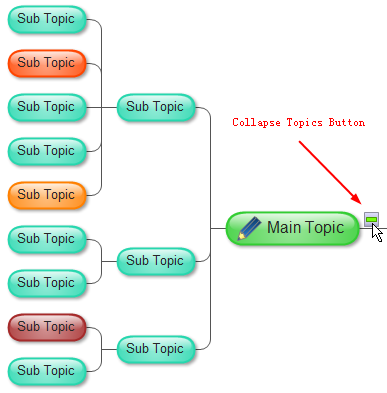
9. 匯出心智圖
Edraw 可以將心智圖匯出為:
圖形格式:透明 *.png、*.bmp、*.jpg、*.svg。
文檔格式:*.doc、*.docx、*.pdf。
網頁:*.html。
數據格式:*.cvs、*.xls、*.xlsx、*.txt。
如何繪製心智圖
心智圖繪製(或腦力激盪圖)先寫下中心構想,並思考從中心向外擴散的新相關構想。專注於用您自己的語言寫下的關鍵構想,然後尋找構想之間的分支和聯繫,您將以一種有助於您理解和記憶新資訊的方式對知識進行映射。
- 尋找關係 - 使用線條、顏色、箭頭、分支或其他方式來顯示心智圖上產生的構想之間的聯繫。這些關係可能對理解新資訊或構建結構化論文大綱很重要。通過使用您自己的符號和設計來製作心智圖,在構想之間構建視覺和有意義的關係,這將有助於您的回憶和理解。
- 在紙上快速繪製,不要停頓、判斷或編輯 - 不要用線性思考的方式,因為心智圖的想法是創造性地思考,不是線性思考。之後將有足夠的時間來修改資訊。但在這個階段,最重要的是將每一種可能性都放入心智圖中。有時,這些模糊的可能性之一,會是您對某個主題的關鍵點。
- 寫下關鍵構想- 有些學生發現,使用大寫字母可以讓他們只記下重點。大寫字母在圖表中也較容易閱讀。然而,您或許希望用小寫字母寫下一些解釋性的筆記。有些學生在日後重新查看心智圖時會這樣做,而另一些學生則會以這種方式寫下像是「評估標準」之類的內容。
- 將主要構想放在中心 - 大多數學生發現,將頁面轉向側面並以「橫向」樣式繪製心智圖。將主要構想或主題放在頁面中心,這可以為其他構想從中心向外擴散提供最大的空間。
- 留出大量空間 - 一些最有用的心智圖是隨著時間持續不斷添加的。在最初繪製心智圖之後,您可能希望在學習的整個過程,直到考試,都可以突顯出內容、添加資訊或添加問題。因此,留出大量空間是個好主意。